Achat et téléchargement d’apps sur l’Apple TV
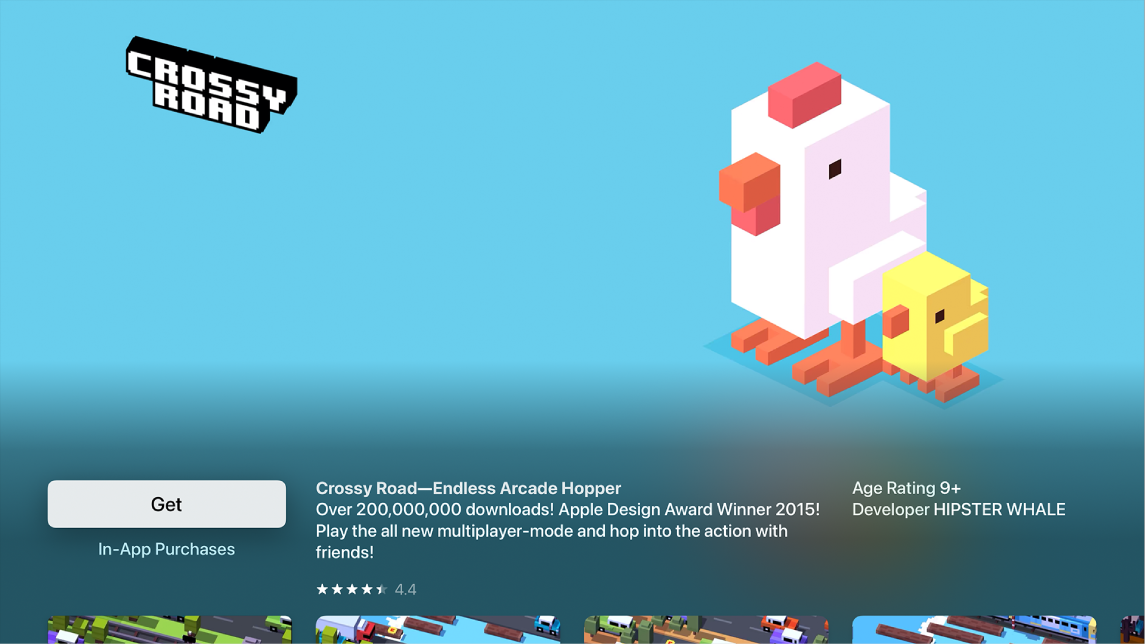
Télécharger une app
Dans l’App Store
 sur l’Apple TV, naviguez jusqu’à Acheter ou Obtenir (pour une app gratuite), puis appuyez sur le centre de la surface cliquable (télécommande Siri Remote 2e génération) ou sur la surface tactile (télécommande Siri Remote 1re génération) pour lancer le téléchargement.
sur l’Apple TV, naviguez jusqu’à Acheter ou Obtenir (pour une app gratuite), puis appuyez sur le centre de la surface cliquable (télécommande Siri Remote 2e génération) ou sur la surface tactile (télécommande Siri Remote 1re génération) pour lancer le téléchargement.Si vous voyez Installer (avec l’icône iCloud), vous avez déjà acheté l’app et vous pouvez la télécharger gratuitement. Si vous voyez Ouvrir, l’app est déjà installée; sélectionnez Ouvrir pour la démarrer.
Lorsque l’app est en cours de téléchargement ou de mise à jour, l’icône correspondante s’affiche sur l’écran d’accueil avec un indicateur de progression.
Astuce : Lors de la configuration du partage familial, l’organisateur de votre famille peut réviser les achats effectués par les membres de la famille âgés de moins de 18 ans. Par exemple, si « Demander l’autorisation d’achat » est défini pour les plus jeunes membres de la famille (dans Préférences Système sur un Mac qui fonctionne avec macOS Catalina ou une version ultérieure, dans iTunes sur un Mac qui fonctionne avec macOS Mojave ou une version antérieure, ou dans l’app Réglages d’un appareil iOS ou iPadOS), une demande d’approbation est envoyée à l’organisateur de la famille lorsque ces membres essaient d’effectuer un achat. Pour plus d’informations concernant la configuration du partage familial, consultez Partage familial sur l’Apple TV.
Restreindre les achats intégrés
De nombreuses apps fournissent des contenus supplémentaires ou des améliorations contre paiement. Vous pouvez limiter les achats qui peuvent être effectués depuis une app.
Ouvrez Réglages
 sur l’Apple TV.
sur l’Apple TV.Accédez à Général > Restrictions (vérifiez que l’option Restrictions est activée) et désactivez Achats intégrés.
Pour en savoir plus sur les restrictions, consultez Restriction de l’accès au contenu de l’Apple TV.
Configurer l’installation ou les mises à jour automatiques
Par défaut, les apps sont automatiquement mises à jour dès qu’une nouvelle version est lancée. Vous pouvez activer ou désactiver cette fonction.
Vous pouvez également configurer l’Apple TV pour qu’elle ajoute automatiquement les apps qui possèdent une version compatible dès que vous téléchargez des apps sur un iPhone, un iPad ou un iPod touch connecté au même identifiant Apple.
Ouvrez Réglages
 sur l’Apple TV.
sur l’Apple TV.Accédez à Apps, puis effectuez l’une des opérations suivantes :
Activer ou désactiver les mises à jour automatiques : Sélectionnez Mettre à jour automatiquement.
Si Mettre à jour automatiquement est désactivé, vous pouvez sélectionner n’importe quelle app dans l’App Store pour vérifier si une mise à jour est disponible et mettre celle-ci manuellement à jour.
Activer ou désactiver l’installation automatique d’apps : Sélectionnez Installer automatiquement.
Remarque : Les apps des membres de votre famille ne sont pas ajoutés automatiquement à l’écran d’accueil.
Pour obtenir des informations sur la suppression d’apps, consultez Personnalisation de l’écran d’accueil de l’Apple TV.
Modifier les réglages d’une app
Certaines apps intègrent un menu de réglages. Pour les autres apps, faites ce qui suit :
Ouvrez Réglages
 sur l’Apple TV.
sur l’Apple TV.Sélectionnez Apps, puis l’app que vous voulez et effectuez les modifications.
